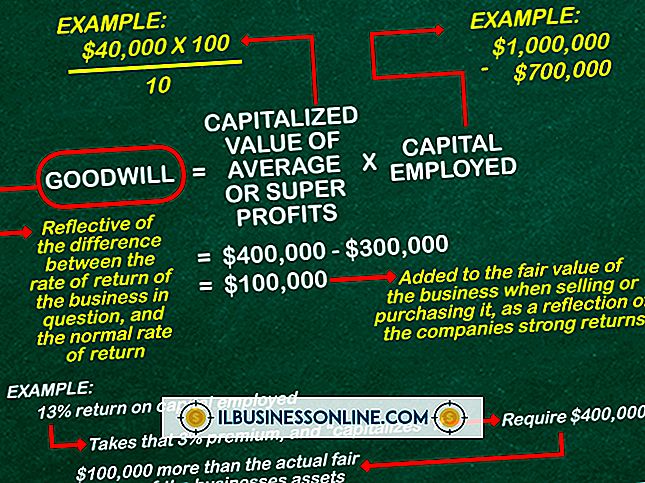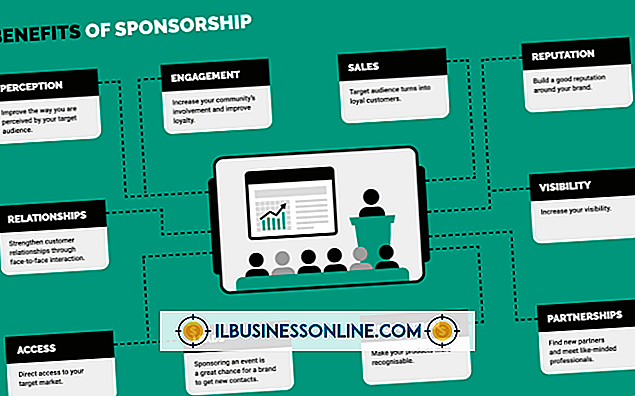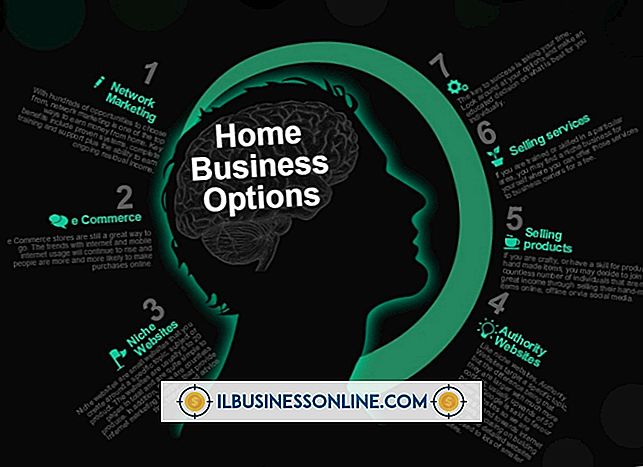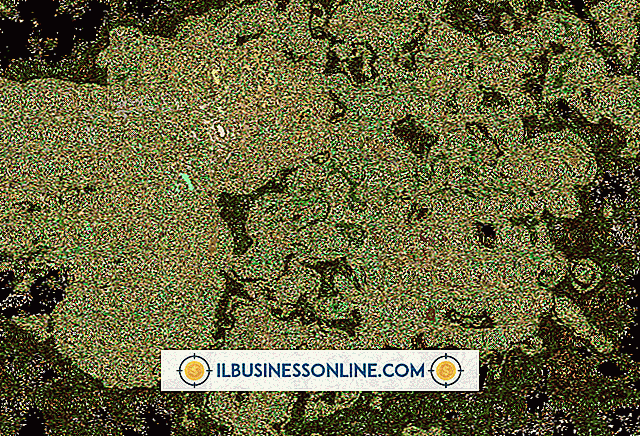Twitterのブロックを解除する方法

ソーシャルメディアに関するポリシーを緩和し、従業員が職場で互いにコミュニケーションをとることを許可している企業もありますが、悪用される可能性があるため、TwitterやFacebookなどのWebサイトへのアクセスを拒否している企業は多くありません。 Twitterがネットワーク上でブロックされている場合は、特定の技術を使ってファイアウォールの制限を回避することができます。 たとえば、多くの組織では、ドメイン名またはホスト名(twitter.comなど)を介したWebサイトへのアクセスのみを制限し、IPアドレスは制限しません。 または、IPアドレスがブロックされている場合は、仮想プライベートネットワークに接続してからTwitterにログインすることもできます。
IPアドレス
1。
「Windows-X」を押してから「コマンドプロンプト」をクリックします。 「ping twitter.com」と(引用符で)CMDに入力します。
2。
Enterキーを押して結果を確認し、TwitterのIPアドレスを見つけます。
3。
ブラウザを開き、アドレスバーにIPアドレスを入力します。 Webサイトに移動するには、[Enter]を押します。
10進数
1。
CMDで「ping」コマンドを使用して、Twitter WebサイトのIPアドレスを見つけます。
2。
「10進数の計算機へのJavaScript IPアドレス」(「参考文献」のリンク)に移動して、適切なフィールドにIPアドレスを入力します。
3。
「計算」をクリックしてください。 「10進数」フィールドに表示されている結果をコピーして、アドレスをアドレスバーに貼り付けます。
4。
TwitterのWebサイトを閲覧するには、Enterキーを押します。
VPN
1。
OpenVPNなどの無料プロバイダ、またはBTGuardやStrongVPNなどのサブスクリプションサービスを通じて、VPNアカウントにサインアップします(「参考文献」にリンク)。
2。
「Windows-D」を押してデスクトップに移動し、通知領域から[ワイヤレスネットワーク接続]アイコンを右クリックします。
3。
コンテキストメニューから[ネットワークと共有センターを開く]を選択します。 [ネットワーク設定の変更]の下にある[新しい接続またはネットワークの設定]を選択します。
4。
[職場に接続]をクリックしてから[次へ]をクリックします。 メッセージが表示されたら、[いいえ、新しい接続を作成します]を選択し、[次へ]をクリックします。
5。
[インターネット接続(VPN)を使う]をクリックします。 VPNネットワークに関連付けられているIPアドレスまたはホスト名を入力してください。
6。
新しいネットワークの名前を入力して[作成]をクリックします。 [ワイヤレスネットワーク接続]アイコンをクリックして[ネットワーク]ウィンドウを開きます。
7。
[接続]の下からVPNネットワークを選択し、[接続]をクリックします。 ユーザー名とパスワードを入力し、[OK]をクリックしてください。
8。
ブラウザを開き、TwitterのWebサイトに移動します。
先端
- VPNの設定はプロバイダによって異なります。 ネットワークの設定や接続が困難な場合は、プロバイダに連絡してください。
警告
- 該当する場合は、上司または組織のIT部門の許可なしにTwitterにアクセスしないでください。